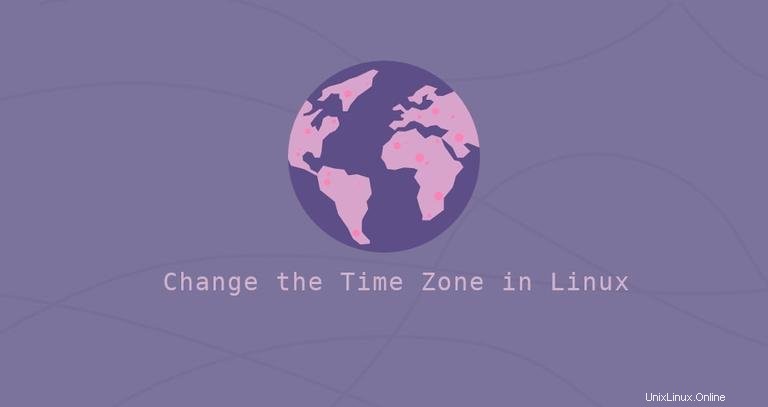
Eine Zeitzone ist eine geografische Region mit derselben Standardzeit. Typischerweise wird die Zeitzone während der Installation des Betriebssystems eingestellt, kann aber später leicht geändert werden.
Die Verwendung der richtigen Zeitzone ist für viele systembezogene Aufgaben und Prozesse unerlässlich. Beispielsweise verwendet der Cron-Daemon die Zeitzone des Systems zum Ausführen von Cron-Jobs. Die Zeitzone wird auch für Protokollzeitstempel verwendet.
Dieses Tutorial behandelt die Schritte, die zum Einstellen oder Ändern der Zeitzone in Linux erforderlich sind.
Überprüfen der aktuellen Zeitzone #
timedatectl ist ein Befehlszeilendienstprogramm, mit dem Sie Uhrzeit und Datum des Systems anzeigen und ändern können. Es ist auf allen modernen systemd-basierten Linux-Systemen verfügbar.
Um die aktuelle Zeitzone anzuzeigen, rufen Sie timedatectl auf Befehl ohne Optionen oder Argumente:
timedatectl Local time: Tue 2019-12-03 16:30:44 UTC
Universal time: Tue 2019-12-03 16:30:44 UTC
RTC time: Tue 2019-12-03 16:30:44
Time zone: Etc/UTC (UTC, +0000)
System clock synchronized: no
systemd-timesyncd.service active: yes
RTC in local TZ: no
Die obige Ausgabe zeigt, dass die Zeitzone des Systems auf UTC eingestellt ist.
Die Systemzeitzone wird durch Symlinking von /etc/localtime konfiguriert Datei in den Bezeichner einer binären Zeitzone in /usr/share/zoneinfo Verzeichnis.
Eine andere Möglichkeit, die Zeitzone zu überprüfen, besteht darin, den Pfad anzuzeigen, auf den der symbolische Link zeigt, indem Sie ls verwenden Befehl:
ls -l /etc/localtimelrwxrwxrwx 1 root root 27 Dec 3 16:29 /etc/localtime -> /usr/share/zoneinfo/Etc/UTC
Ändern der Zeitzone in Linux #
Bevor Sie die Zeitzone ändern, müssen Sie den langen Namen der Zeitzone herausfinden, die Sie verwenden möchten. Die Benennungskonvention für Zeitzonen verwendet normalerweise das Format „Region/Stadt“.
Um alle verfügbaren Zeitzonen anzuzeigen, verwenden Sie timedatectl Befehl oder listen Sie die Dateien in /usr/share/zoneinfo auf Verzeichnis:
timedatectl list-timezones...
America/Montserrat
America/Nassau
America/New_York
America/Nipigon
America/Nome
America/Noronha
...
Sobald Sie ermittelt haben, welche Zeitzone Ihrem Standort entspricht, führen Sie den folgenden Befehl als root oder sudouser aus:
sudo timedatectl set-timezone <your_time_zone>
Zum Beispiel, um die Zeitzone des Systems auf America/New_York zu ändern Sie würden Folgendes eingeben:
sudo timedatectl set-timezone America/New_York
Um die Änderung zu überprüfen, rufen Sie timedatectl auf Befehl erneut:
timedatectl Local time: Tue 2019-12-03 13:55:09 EST
Universal time: Tue 2019-12-03 18:55:09 UTC
RTC time: Tue 2019-12-03 18:02:16
Time zone: America/New_York (EST, -0500)
System clock synchronized: no
systemd-timesyncd.service active: yes
RTC in local TZ: no
Mission erfüllt! Sie haben die Zeitzone Ihres Systems erfolgreich geändert.
Ändern der Zeitzone durch Erstellen eines Symlinks #
Wenn Sie eine ältere Linux-Distribution ausführen und die Datei timedatectl Dienstprogramm auf Ihrem System nicht vorhanden ist, können Sie die Zeitzone ändern, indem Sie /etc/localtime symbolisch verlinken zur Zeitzone in /usr/share/zoneinfo Verzeichnis.
Entfernen Sie die aktuelle Symlinkor-Datei:
sudo rm -rf /etc/localtimeIdentifizieren Sie die Zeitzone, die Sie konfigurieren möchten, und erstellen Sie einen Symlink:
sudo ln -s /usr/share/zoneinfo/America/New_York /etc/localtime
Überprüfen Sie dies entweder durch Auflisten der Datei /etc/localtime Datei oder Aufrufen des date Befehl:
dateDie Ausgabe enthält die Zeitzone, in diesem Beispiel „EST“.
Tue Dec 3 14:10:54 EST 2019
Schlussfolgerung #
Um die Zeitzone in Linux-Systemen zu ändern, verwenden Sie sudo timedatectl set-timezone Befehl gefolgt vom langen Namen der Zeitzone, die Sie einstellen möchten.
Fühlen Sie sich frei, einen Kommentar zu hinterlassen, wenn Sie Fragen haben.